Superlab Mikrotik adalah kumpulan dan kombinasi dari materi-materi lab yang ada pada router mikrotik, Superlab MIkrotik ditujukan kepada anda yang sudah pernah mengkonfigurasi device mikrotik sebelumnya. Untuk Simulatornya kita menggunakan GNS3, dan Virtual Box. Pada Lab ini anda akan diasah dalam mengkonfigurasi VRRP, Hotspot, Simple Queue (Pcq), Web Proxy, Nat, Default Route
Topologinya Sebagai Berikut
Tujuan Lab
1. Management akses menggunakan Hostpot
2. Membuat backup gateway menggunakan virtual interface pada router dengan metode VRRP
3. Blokir situs tertentu menggunakan Web Proxy (Mikrotik)
4. Management bandwith client menggunkan QoS (Pcq And Queue Tree)
5. Konfigurasi Nat untuk akses internet
Materi
1. Nat
2. VRRP
3. Qos Simple queue (pcq)
4. Qos (Queue Tree)
5. Default Route
6. Web-Proxy
7. Hotspot (User, Wallet Garden, IP Binding, User Profile, Server Profile)
Penyelesaian Lab
Konfigurasi IP-Address
Router IDN-R1
[admin@MikroTik] > system identity set name=IDN-R1
[admin@IDN-R1] > ip address add address=192.168.137.11/24 interface=ether1
[admin@IDN-R1] > ip address add address=11.11.11.11/24 interface=ether2
[admin@IDN-R1] > ip address add address=192.168.10.1/24 interface=ether3
Router IDN-R2
[admin@MikroTik] > system identity set name=IDN-R2
[admin@IDN-R2] > ip address add address=192.168.137.12/24 interface=ether1
[admin@IDN-R2] > ip address add address=11.11.11.12/24 interface=ether3
[admin@IDN-R2] > ip address add address=192.168.20.1/24 interface=ether2
Pada Konfigurasi berikut kita akan menghubungkan Router IDN-R1 dan Router IDN-R2 ke internet agar router router dibawah kedua router tersebut bisa terhubung ke internet
Konfigurasi NAT & Default Routes
[admin@IDN-R1] > ip route add dst-address=0.0.0.0/0 gateway=192.168.137.1
[admin@IDN-R1] > ip firewall nat add chain=srcnat out-interface=ether1 action=masquerade disabled=no
[admin@IDN-R2] > ip route add dst-address=0.0.0.0/0 gateway=192.168.137.1
[admin@IND-R2] > ip firewall nat add chain=srcnat out-interface=ether1 action=masquerade disable=no
Konfigurasi DNS
[admin@IDN-R1] > ip dns set servers=8.8.8.8 disable=no
[admin@IND-R2] > ip dns set servers=8.8.8.8 disable=no
Pada Konfigurasi ini kita akan membuat virtual redundancy yang berfungsi untuk menyediakan backup gateway apabila master gateway terjadi masalah, akan langsung dilewatkan ke backup gateway. Antara Router IDN-R1 dan IDN-R2 kita samakan vridnya yaitu 49, untuk priority kita bedakan pada IDN-R1 yaitu 254 sebagai (gateway utama) dan IDN-R2 yaitu 100 sebagai (gateway backup)
[admin@IDN-R1] > interface vrrp add interface=ether2 vrid=49 priority=254
[admin@IDN-R1] > add address=11.11.11.12/32 disabled=no interface=vrrp1 network=11.11.11.12
[admin@IDN-R1] > interface vrrp add interface=ether2 vrid=49 priority=100
[admin@IDN-R1] > ip address add address=11.11.11.13/32 disabled=no interface=vrrp1 network=11.11.11.13
Pengujian VRRP
Pada PC 1 kita set ip address berikut
Test ping ke alamat gateway 11.11.11.13
Pengujian VRRP dengan cara mendisable salah satu interface vrrp dari router yang mengarah ke PC1. kita akan menonaktifkan interface vrrp pada router IDN-R1.
Sebelum dinonaktifkan, link vrrp yang aktif digunakan ada pada Router IDN R1
Setelah dinonaktifkan pada link vrrp pada router IDN-R1 otomatis link vrrp akan berpindah ke link vrrp router IDN-R2
Konfigurasi Hotspot
Pada Konfigurasi ini kita akan membuat hotspot sebagai management akses client untuk memasuki jaringan. Pada Hotspot client diharuskan melakukan authentifikasi dengan menggunakan username & password ketika akan masuk ke jaringan melalui log in page hotspot
berikut konfigurasi yang dilakukan untuk membuat hotspot:
IP->Hotspot->Hotspot Setup
User & User Profil Hotspot
Pada konfigurasi hotspot ini kita akan membuat user hotspot baru. berikut konfigurasi yg dilakukan.
konfigurasi berikut adalah untuk 1 user hanya bisa digunakan untuk 1 kali session log in. ada juga metode untuk membuat 1 user hotpsot bisa digunkan untuk lebih dari 1 kali session log in
IP>> Hotspot >> Users
Konfigurasi 1 user bisa digunakan untuk beberapa log in session lebih dari 1. kita bisa tambahkan konfigurasi pada User Profile, address pool kita pilih pool yang dugunakan untuk hotspot & pada shareud user kita bisa isikan 5 user, shared user disini adalah banyaknya client yang bisa mengakses User tersebut.
IP>> Hotspot >> User Profiles
Konfigurasi IP Binding
Konfigurasi ini digunakan unutk membypass Hotspor mikrotik. Parameter yang digunakan yaitu ip address dan mac-addreess. tambahkan ip address atau mac-address client yang ingin di bypass hotspot loginnya. IP >> Hotspot>> IP Bindings
Bisa juga melalui Menu Host pada Hotspot
Konfigurasi Walled Garden
Konfigurasi ini digunakan untuk user agar bisa mengkases website tertentu tanpa perlu autentifikasi log in hotspot terlebih dahulu. Konfigurasi pada IP>> Hotspot>> Walled Garden
Pengujian Walled Garden
Akses www.detik.com pada browser client tanpa perlu log in di login in page hotspot
Konfigurasi Walled Garden IP list
Konfigurasi ini hampir sama seperti walled garden akan tetepi perbedaannya lebih ke spesifik ke port dan protocolnya, kita akan membuat akses winbox tanpa harus log in dahulu pada log in page hotspot
protocol yang diguakan yaitu tcp dan port winbox (8291).
IP -->> Hotspot-- >> Walled Garden Ip List
Pengujian Walled Garden IP list
Akses router IDN-R2 dari client tanpa harus log in terlebih dahulu ke log in page hotspot
Konfigurasi Web Proxy
Pada Router IDN-R1
Kita akan mengaktifkan fitur web-proxy pada router IDN-R1, pada web proxy kita akan mengaktifkan transparent proxy dan menggunakan web proxy access untuk memblokir website tertentu dari internet
IP-->> Web Proxy
Aktifkan Fitur Web Proxy dengan mencentang pilihan enable pada web proxy
Konfigurasi Transparent Proxy
Konfigurasi Ini bertujuan agar client tidak perlu mensetting manual konfigurasi proxy ke web browser, sehingga akan mempermudah client dalam mengakses menggunakan proxy
IP-->> Firewaal-- >> Nat
Kerja transparet proxy adalah mengalihkan (redirect) semua traffic dst port (http) 80 ke port 8080 yang digunakan untuk proxy
Blokir Situs Menggunakan Web Proxy
Konfigurasi berikut ini kita akan memblokir akses situs menggunakan web proxy, client nantinya tidak bisa mengakses situs yang telah kita blokir menggunkan web proxy. Parameter yang kita gunkaan untuk memblokir suatu website kita menggunakan Port http (80) website dan alamat website yang akan kita blokir.
Target Website yang akan diblokir:
www.detik.com
port 80
Action = Deny
IP-->> Firewall-->> Web Proxy Access
Pengujian Blokir Situs
Akses situs yg diblokir (www.detik.com) melalui browser di PC client
Modifikasi rule supaya bida redirect ke situs yang kita inginkan
Konfigurasi ini berfungsi untuk meriderect situs yang telah kita blokir ke situs yang kita inginkan
Konfigurasinya sebagai berikut
Pada Pilihan Redirect To kita isi alamat website yg kita inginkan untuk menjadi tujuan redirect dari situs yg kita blokir. misal (www.kompas.com)
Konfigurasi PCQ
PCQ sendiri merupakan metode dalam pembagian bandwith dalam qos dimana pembagian qos tersebut akan dibagi sesuai dengan pcq rate yang dipakai.
Untuk Konfigurasi sebagai berikut
Queue -->> Queue Type
Buat 2 Konfigurasi Pcq untuk uploud ratenya 256k & untuk Pcq rate yang download ratenya sebesar 512K
Buat Konfigurasi Simple Queue untuk penggunaan pcq sebagai parameter yang digunakan untuk limitasi bandwith
Pengujian Qos (PCQ)
Uji coba speedtest dengan mengakses situs www.speedtest.cbn.id
Ujicoba speedtest ke arah router dengan menggunkan aplikasi Btest
Speedtest Uploud
Speedtest Download
Sekian Superlab Mikrotik untuk Lab ini, Semoga Bermanfaat
Topologinya Sebagai Berikut
1. Management akses menggunakan Hostpot
2. Membuat backup gateway menggunakan virtual interface pada router dengan metode VRRP
3. Blokir situs tertentu menggunakan Web Proxy (Mikrotik)
4. Management bandwith client menggunkan QoS (Pcq And Queue Tree)
5. Konfigurasi Nat untuk akses internet
Materi
1. Nat
2. VRRP
3. Qos Simple queue (pcq)
4. Qos (Queue Tree)
5. Default Route
6. Web-Proxy
7. Hotspot (User, Wallet Garden, IP Binding, User Profile, Server Profile)
Penyelesaian Lab
Konfigurasi IP-Address
Router IDN-R1
[admin@MikroTik] > system identity set name=IDN-R1
[admin@IDN-R1] > ip address add address=192.168.137.11/24 interface=ether1
[admin@IDN-R1] > ip address add address=11.11.11.11/24 interface=ether2
[admin@IDN-R1] > ip address add address=192.168.10.1/24 interface=ether3
Router IDN-R2
[admin@MikroTik] > system identity set name=IDN-R2
[admin@IDN-R2] > ip address add address=192.168.137.12/24 interface=ether1
[admin@IDN-R2] > ip address add address=11.11.11.12/24 interface=ether3
[admin@IDN-R2] > ip address add address=192.168.20.1/24 interface=ether2
Pada Konfigurasi berikut kita akan menghubungkan Router IDN-R1 dan Router IDN-R2 ke internet agar router router dibawah kedua router tersebut bisa terhubung ke internet
Konfigurasi NAT & Default Routes
[admin@IDN-R1] > ip route add dst-address=0.0.0.0/0 gateway=192.168.137.1
[admin@IDN-R1] > ip firewall nat add chain=srcnat out-interface=ether1 action=masquerade disabled=no
[admin@IDN-R2] > ip route add dst-address=0.0.0.0/0 gateway=192.168.137.1
[admin@IND-R2] > ip firewall nat add chain=srcnat out-interface=ether1 action=masquerade disable=no
Konfigurasi DNS
[admin@IDN-R1] > ip dns set servers=8.8.8.8 disable=no
[admin@IND-R2] > ip dns set servers=8.8.8.8 disable=no
Pada Konfigurasi ini kita akan membuat virtual redundancy yang berfungsi untuk menyediakan backup gateway apabila master gateway terjadi masalah, akan langsung dilewatkan ke backup gateway. Antara Router IDN-R1 dan IDN-R2 kita samakan vridnya yaitu 49, untuk priority kita bedakan pada IDN-R1 yaitu 254 sebagai (gateway utama) dan IDN-R2 yaitu 100 sebagai (gateway backup)
[admin@IDN-R1] > interface vrrp add interface=ether2 vrid=49 priority=254
[admin@IDN-R1] > add address=11.11.11.12/32 disabled=no interface=vrrp1 network=11.11.11.12
[admin@IDN-R1] > interface vrrp add interface=ether2 vrid=49 priority=100
[admin@IDN-R1] > ip address add address=11.11.11.13/32 disabled=no interface=vrrp1 network=11.11.11.13
Pengujian VRRP
Pada PC 1 kita set ip address berikut
Test ping ke alamat gateway 11.11.11.13
Pengujian VRRP dengan cara mendisable salah satu interface vrrp dari router yang mengarah ke PC1. kita akan menonaktifkan interface vrrp pada router IDN-R1.
Sebelum dinonaktifkan, link vrrp yang aktif digunakan ada pada Router IDN R1
Setelah dinonaktifkan pada link vrrp pada router IDN-R1 otomatis link vrrp akan berpindah ke link vrrp router IDN-R2
Konfigurasi Hotspot
Pada Konfigurasi ini kita akan membuat hotspot sebagai management akses client untuk memasuki jaringan. Pada Hotspot client diharuskan melakukan authentifikasi dengan menggunakan username & password ketika akan masuk ke jaringan melalui log in page hotspot
berikut konfigurasi yang dilakukan untuk membuat hotspot:
IP->Hotspot->Hotspot Setup
Konfigurasi Local Address Untuk Hotspot
Atur range pool untuk jaringan hotpot
Pilih none
Ketikkan Alamat DNS yang akan dipakai untuk hotspot
Isikan alamat web yang digunakan untuk alamat web hotspot
Isikan Username & password default untuk hotspot
Klik FinishUser & User Profil Hotspot
Pada konfigurasi hotspot ini kita akan membuat user hotspot baru. berikut konfigurasi yg dilakukan.
konfigurasi berikut adalah untuk 1 user hanya bisa digunakan untuk 1 kali session log in. ada juga metode untuk membuat 1 user hotpsot bisa digunkan untuk lebih dari 1 kali session log in
IP>> Hotspot >> Users
Konfigurasi 1 user bisa digunakan untuk beberapa log in session lebih dari 1. kita bisa tambahkan konfigurasi pada User Profile, address pool kita pilih pool yang dugunakan untuk hotspot & pada shareud user kita bisa isikan 5 user, shared user disini adalah banyaknya client yang bisa mengakses User tersebut.
IP>> Hotspot >> User Profiles
Konfigurasi IP Binding
Konfigurasi ini digunakan unutk membypass Hotspor mikrotik. Parameter yang digunakan yaitu ip address dan mac-addreess. tambahkan ip address atau mac-address client yang ingin di bypass hotspot loginnya. IP >> Hotspot>> IP Bindings
Bisa juga melalui Menu Host pada Hotspot
Konfigurasi Walled Garden
Konfigurasi ini digunakan untuk user agar bisa mengkases website tertentu tanpa perlu autentifikasi log in hotspot terlebih dahulu. Konfigurasi pada IP>> Hotspot>> Walled Garden
Pengujian Walled Garden
Akses www.detik.com pada browser client tanpa perlu log in di login in page hotspot
Konfigurasi Walled Garden IP list
Konfigurasi ini hampir sama seperti walled garden akan tetepi perbedaannya lebih ke spesifik ke port dan protocolnya, kita akan membuat akses winbox tanpa harus log in dahulu pada log in page hotspot
protocol yang diguakan yaitu tcp dan port winbox (8291).
IP -->> Hotspot-- >> Walled Garden Ip List
Pengujian Walled Garden IP list
Akses router IDN-R2 dari client tanpa harus log in terlebih dahulu ke log in page hotspot
Konfigurasi Web Proxy
Pada Router IDN-R1
Kita akan mengaktifkan fitur web-proxy pada router IDN-R1, pada web proxy kita akan mengaktifkan transparent proxy dan menggunakan web proxy access untuk memblokir website tertentu dari internet
IP-->> Web Proxy
Aktifkan Fitur Web Proxy dengan mencentang pilihan enable pada web proxy
Konfigurasi Transparent Proxy
Konfigurasi Ini bertujuan agar client tidak perlu mensetting manual konfigurasi proxy ke web browser, sehingga akan mempermudah client dalam mengakses menggunakan proxy
IP-->> Firewaal-- >> Nat
Kerja transparet proxy adalah mengalihkan (redirect) semua traffic dst port (http) 80 ke port 8080 yang digunakan untuk proxy
Blokir Situs Menggunakan Web Proxy
Konfigurasi berikut ini kita akan memblokir akses situs menggunakan web proxy, client nantinya tidak bisa mengakses situs yang telah kita blokir menggunkan web proxy. Parameter yang kita gunkaan untuk memblokir suatu website kita menggunakan Port http (80) website dan alamat website yang akan kita blokir.
Target Website yang akan diblokir:
www.detik.com
port 80
Action = Deny
IP-->> Firewall-->> Web Proxy Access
Pengujian Blokir Situs
Akses situs yg diblokir (www.detik.com) melalui browser di PC client
Modifikasi rule supaya bida redirect ke situs yang kita inginkan
Konfigurasi ini berfungsi untuk meriderect situs yang telah kita blokir ke situs yang kita inginkan
Konfigurasinya sebagai berikut
PCQ sendiri merupakan metode dalam pembagian bandwith dalam qos dimana pembagian qos tersebut akan dibagi sesuai dengan pcq rate yang dipakai.
Untuk Konfigurasi sebagai berikut
Queue -->> Queue Type
Buat 2 Konfigurasi Pcq untuk uploud ratenya 256k & untuk Pcq rate yang download ratenya sebesar 512K
Buat Konfigurasi Simple Queue untuk penggunaan pcq sebagai parameter yang digunakan untuk limitasi bandwith
Pengujian Qos (PCQ)
Uji coba speedtest dengan mengakses situs www.speedtest.cbn.id
Ujicoba speedtest ke arah router dengan menggunkan aplikasi Btest
Speedtest Uploud
Speedtest Download
Sekian Superlab Mikrotik untuk Lab ini, Semoga Bermanfaat















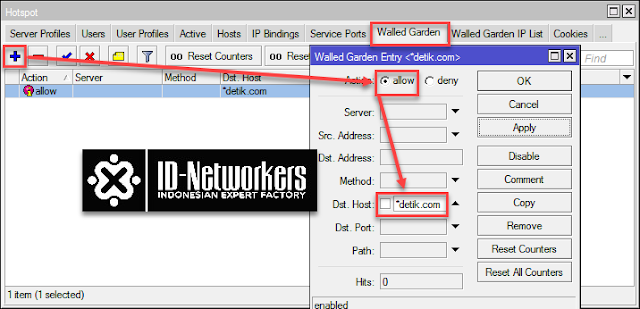














EmoticonEmoticon